
35_Animabelle – Makeup – Inge-Lore’s Tutoriale
Makeup
Inge-Lore 24.07.2020
.
.
.
.
das Copyright der deutschen Übersetzung liegt alleine bei mir,Inge-Lore.Es ist nicht erlaubt,mein Tutorial zu kopieren oder aufanderen Seiten zum download anzubieten.Mein Material habe ich aus diversen Tubengruppen.Das Copyright des Materials liegt alleine beim jeweiligen Künstler.Sollte ich ein Copyright verletzt haben,sendet mir bitte eine E-Mail.
Ich danke allen Tubern für das schöne Material,
ohne das es solche schönen Bilder gar nicht geben würde.
Mein besonderer Dank geht an Alex Prihodko für die schöne Personentube.
Ich habe das Tutorial mit PSP 2020 gebastelt,aber es sollte auch mit allen anderen Varianten zu basteln gehen.
*****************************************************
Hier werden meine Tutoriale getestet
Mehdi–Sorting Tiles
Filters Unlimited–Plugins AB 09–Cut Back Diagonal im Material
Graphic Plus–Cut Glass
Tramages–Tow the Line
It@lian Editors Effect–Effetto Fantasma
****************************************************
meine ist von Alex Prihodko und du bekommst sie HIER
****************************************************
Vorwort !!
Weil man bei den neuen PSP Versionen nicht mehr so einfach spiegeln kann,
Mach es dir auch einfach und installiere dir die Skripte !!
****************************************************
andernfalls schreibe ich es dazu.
Punkt 1
Schiebe die Selectionen in den Auswahlordner.
Die Maske gehört in den Maskenordner,falls du da nicht
schon so eine Maske drin hast.
Such dir aus deinen Tuben eine helle und dunkle Farbe
Öffne ein neues Blatt 850 x 450 Px–Auswahl alles
willst du deine Farbe haben,dann mit deiner dunklen Farbe füllen
Punkt 2
Kopiere *image_base_Makeup*–neue Ebene
einfügen in die Auswahl–Auswahl aufheben
Mischmodus Luminanz (V)–nach unten zusammenfassen
Einstellen–Unschärfe–Strahlenförmige Unschärfe

Plugins–Mehdi–Sorting Tiles

Bildeffekte–Nahtloses Kacheln Standard
Punkt 3
Geometrtieeffekte–Parallelogramm

Bildeffekte–Nahtloses Kacheln Seite an Seite

Ebene duplizieren
Filters Unlimited–Plugins AB 09–Cut Back Diagonal

Mischmodus Weiches Licht–Deckkraft 60%
stark scharfzeichnen–nach unten zusammenfassen
Punkt 4
Auswahl–Auswahl laden/speichern–Auswahl aus Datei laden
Auswahl *Sel1_Makeup_Animabelle* laden

in Ebene umwandeln
Plugins–Graphic Plus–Cut Glass

Schlagschatten 0/0/70/40
geh auf Raster 1–Auswahl *Sel2_Makeup_Animabelle* laden

in Ebene umwandeln
Punkt 5
Plugins–Tramages–Tow The Line Standard

Mischmodus Weiches Licht
neue Ebene–Schlagschatten wdh.
Auswahl aufheben–geh auf die oberste Ebene
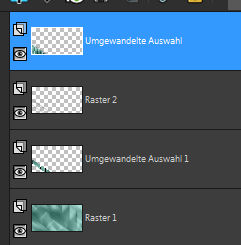
zusammenfassen–2x nach unten zusammenfassen
Ebene duplizieren
Punkt 6
Bildeffekte–Nahtloses Kacheln

geh auf die unterste Ebene
kopiere deine Augentube–einfügen auf dein Bild
passe die Größe an–nicht zu klein machen
orientiere dich an meiner Vorschau
scharfzeichnen–nach links schieben
Punkt 7
Kopiere *Misted2_Makeup_Animabelle*
einfügen auf dein Bild–verkleinern auf 40%
scharfzeichnen–nach rechts schieben
Mischmodus Weiches Licht
kopiere deine Personentube–einfügen auf dein Bild
passe die Größe an–scharfzeichnen–nach rechts schieben
Schlagschatten wdh.
Punkt 8
Kopiere den Text–einfügen auf dein Bild
rechts neben deine Personentube schieben
Schlagschatten 1/1/100/3
Alle Ebenen zusammenfassen–Auswahl alles
Effekte–3D Effekte–Aussparung

Auswahl aufheben
Punkt 9
Rand hinzufügen–2 Px helle Farbe
Rand hinzufügen–2 Px dunkle Farbe
Auswahl alles
Rand hinzufügen–60 Px helle Farbe
Auswahl umkehren
Plugins–It@lian Editors Effect–Effetto Fantasma

Auswahl umkehren
Schlagschatten 0/0/100/60
Punkt 10
Auswahl alles–ändern–verkleinern um 30 Px
Auswahl umkehren–in Ebene umwandeln
Auswahl umkehren
Schlagschatten wdh.
Auswahl aufheben
Ebene vertikal und horizontal spiegeln
Punkt 11
Kopiere deine Dekotube/n–einfügen auf dein Bild
evtl.die Größe anpassen–scharfzeichnen
nach links unten schieben
Schlagschatten 0/0/80/25
Rand hinzufügen–2 Px dunkle Farbe
verkleinere dein Bild auf 950 Px Breite
evtl.scharfzeichnen–setz WZ und Copyright aufs Bild
zusammenfassen und als jpg speichern.











